Lỗi sao lưu Zalo trên điện thoại khiến bạn không thể khôi phục lại tin nhắn, hoặc không thể tải xuống dữ liệu. Vậy cách khắc phục lỗi sao lưu 403 này như thế nào, cùng theo dõi nhé!
Sao lưu và đồng bộ tin nhắn Zalo là tính năng được người dùng đánh giá cao và sử dụng thường xuyên trên Zalo. Tuy nhiên, trong quá trình thực hiện, một số lỗi xảy ra như 14.4.403 khiến bạn không thể sao lưu dữ liệu lên Google Drive, cũng không thể khôi phục toàn bộ nội dung tin nhắn. Vậy lỗi sao lưu Zalo 403 là gì và cách khắc phục trên điện thoại thế nào? Mời bạn cùng Zaloweb tìm hiểu trong bài viết dưới đây nhé!

Lỗi sao lưu zalo 403 là gì, có khắc phục trên điện thoại được không?
Nếu bạn đang gặp phải tình trạng gặp lỗi 403 khi sử dụng tính năng Sao lưu & khôi phục, hãy thử 7 cách khắc phục Zalo lỗi sao lưu dưới đây.
Kiểm tra kết nối mạng, WiFi
Kết nối mạng bị ngắt, hay không ổn định dẫn đến việc sử dụng một số tính năng của Zalo bị hạn chế và gián đoạn như Zalo không gửi được tin nhắn, lỗi 506 trên Zalo, không thể gửi hình ảnh, dữ liệu, cuộc gọi thoại, video call chập chờn… Và lỗi sao lưu Zalo 403 cũng có thể do nguyên nhân này mà xuất hiện.
Khi gặp những lỗi trên, việc đầu tiên bạn hãy kiểm tra kết nối wifi đến điện thoại có ổn định không. Nếu biểu tượng sóng wifi hiển thị bình thường, hãy mở ứng dụng khác hoặc truy cập website bất kỳ để xác định lỗi 403 xảy ra do kết nối Internet hay vì nguyên nhân khác.
Song song đó, bạn có thể dùng thiết bị khác để kiểm tra wifi như máy tính, laptop, điện thoại khác… Nếu mạng WiFi nơi bạn truy cập có vấn đề, hãy thử reset router hoặc liên hệ với nhà mạng để được hỗ trợ kịp thời.

Kiểm tra kết nối wifi
Nếu wifi nơi bạn sử dụng đồng thời cũng có nhiều người dùng chung, có thể là nguyên nhân làm gián đoạn kết nối internet đến điện thoại, gây kết nối chậm hoặc không thể kết nối. Bạn hãy thử chuyển sang kết nối 4G/5G để cải thiện chất lượng mạng và tiến hành sao lưu và khôi phục trên zalo 1 lần nữa.

Cách khắc phục lỗi sao lưu Zalo 403 do kết nối wifi
Đăng xuất Zalo và đăng nhập lại
Lỗi ứng dụng Zalo cũng là một trong những nguyên nhân dẫn đến tính năng sao lưu dữ liệu không thể thực hiện được. Hãy kiểm tra bằng cách đăng xuất Zalo sau đó đăng nhập lại. Các bước thực hiện như sau:
Bước 1: Mở ứng dụng Zalo trên điện thoại rồi vào mục Cá nhân -> Cài đặt.
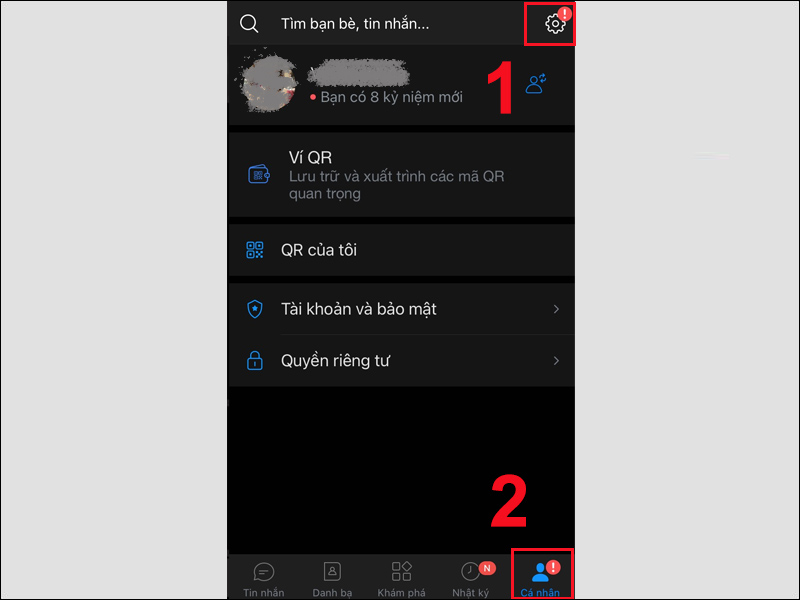
Mở cài đặt trong mục cá nhân trên ứng dụng Zalo
Bước 2: Đăng xuất (ở dưới cùng) –> Nhấn Đăng xuất khi thông báo xác nhận hiện lên màn hình.
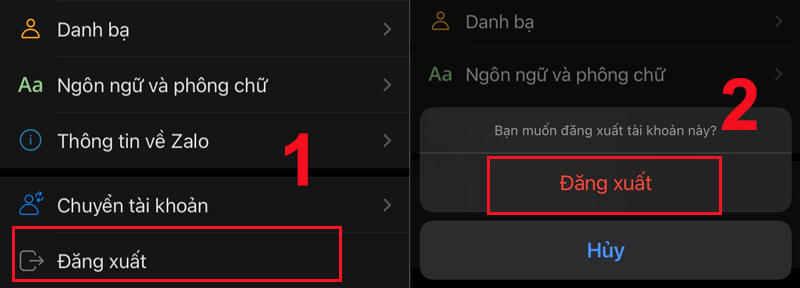
Cách đăng xuất Zalo trên điện thoại Android và iOS
Thay đổi tài khoản Google Drive để sao lưu dữ liệu
Bước 1: Vào mục Cá nhân trên ứng dụng Zalo -> Chọn Cài đặt.
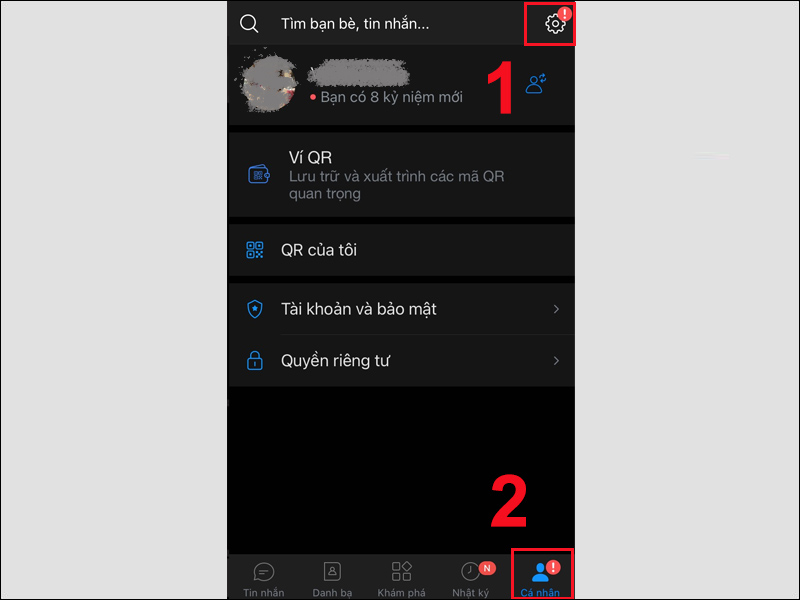
Vào cài đặt trên ứng dụng Zalo
Bước 2: Sao lưu và khôi phục sau đó tiếp tục chọn mục Tài khoản Google Drive để sao lưu ảnh.
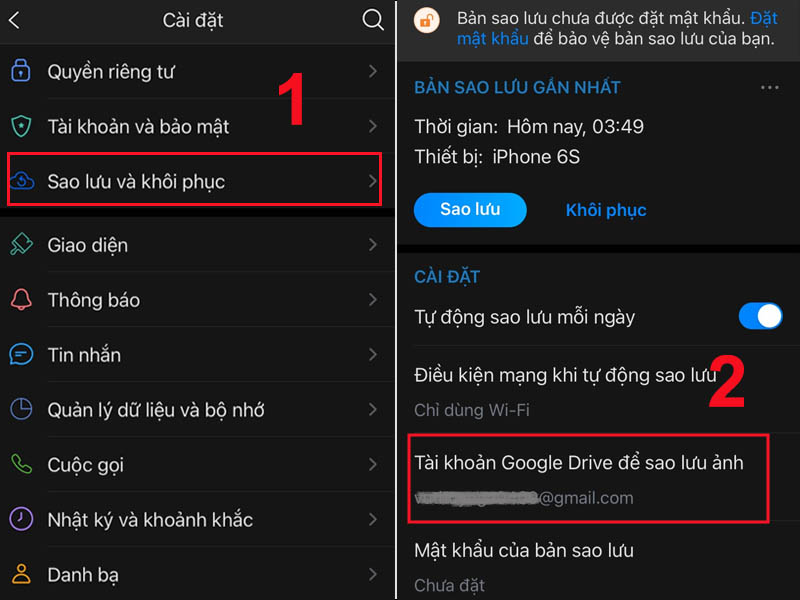
Cách thay đổi tài khoản Google Drive để sao lưu dữ liệu trên Zalo
Bước 3: Đổi tài khoản -> Dùng tài khoản khác.
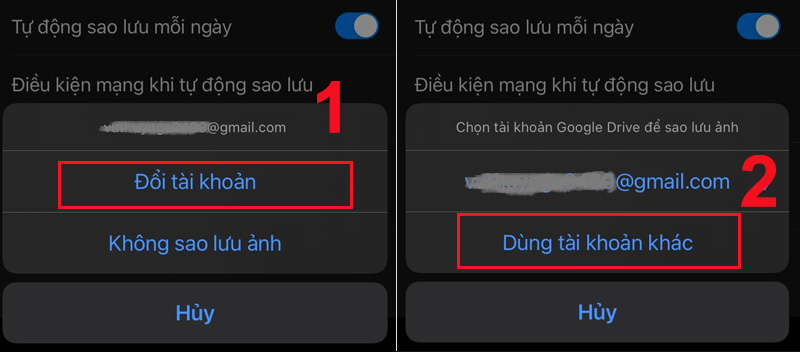
Cách sửa lỗi sao lưu Zalo 403 bằng việc thay đổi tài khoản Google Drive
Xóa bản sao lưu cũ và tiến hành sao lưu lại bản mới
Lỗi 403 có thể xuất hiện do bản sao lưu cũ trên Zalo không được tải về đúng cách. Vì vậy, bạn hãy xóa đi và sao lưu lại bản mới bằng cách vào Cá nhân –> Cài đặt –> Sao lưu và khôi phục -> Chọn vào dấu 3 chấm -> –Xóa bản sao lưu.
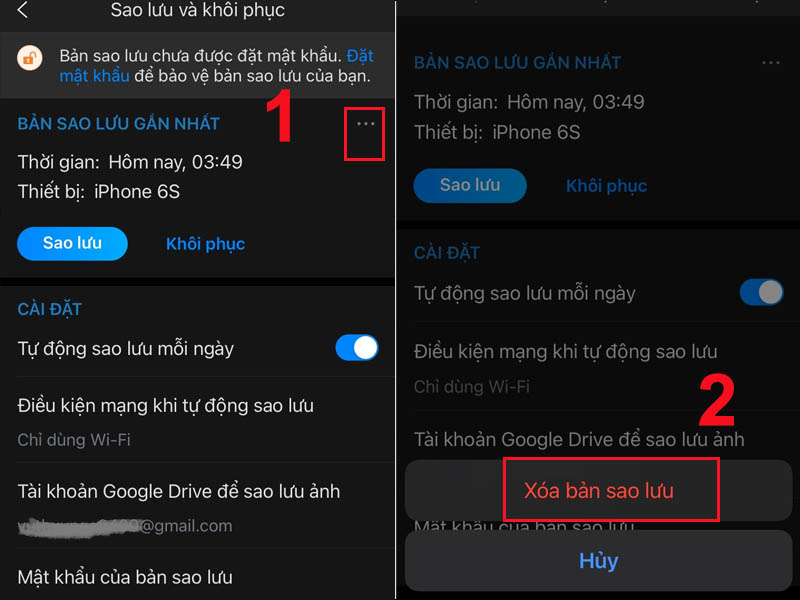
Xóa bản sao lưu cũ trên zalo
Tắt nguồn và khởi động lại điện thoại
Đây là phương pháp khá phổ biến khi người dùng gặp bất kỳ lỗi nào trên điện thoại Android và IOS kể cả lỗi sao lưu Zalo. Thao tác này giúp thiết bị khởi chạy lại hệ thống đồng thời tắt đi các ứng dụng đang chạy ngầm. Vì thế, khi khởi động lại, điện thoại của bạn hoạt động ổn định và mượt mà hơn.
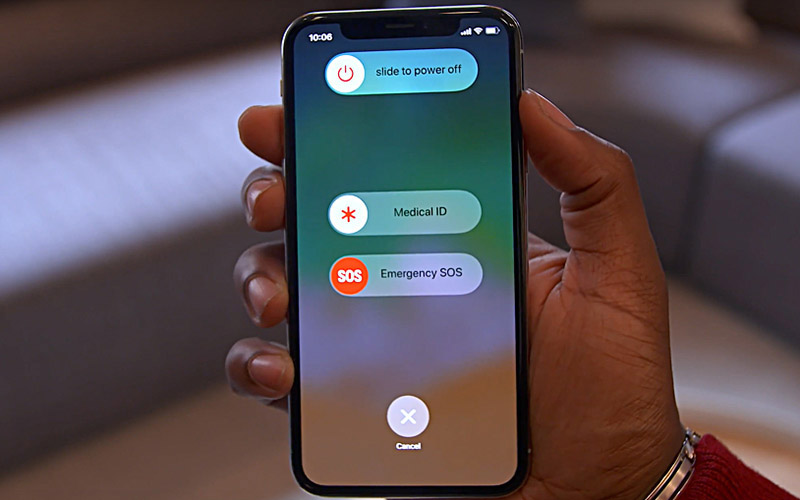
Tắt nguồn và khởi động lại điện thoại để khắc phục lỗi sao lưu Zalo
Gỡ và cài đặt lại ứng dụng Zalo trên điện thoại
Nếu những cách trên vẫn không thể khắc phục tình trạng lỗi sao lưu Zalo, thì rất có thể, phiên bản ứng dụng Zalo hiện tại bị lỗi. Cách tốt nhất lúc này là gỡ và cài đặt lại ứng dụng Zalo trên điện thoại.

Gỡ và cài đặt lại ứng dụng Zalo trên điện thoại Android, iOS
Sau khi gỡ cài đặt ứng dụng thành công, bạn hãy tải lại bản cập nhật mới nhất của Zalo trên CH Play hoặc App Store và đăng nhập tài khoản như bình thường thường.
Gọi đến số điện thoại tổng đài Zalo
Liên hệ tổng đài khi bạn đã thử rất nhiều cách mà vẫn không thể khắc phục được lỗi sao lưu Zalo 403. Số điện thoại tổng đài Zalo: 1900561558 với cước phí cuộc gọi là 2000đ/phút.
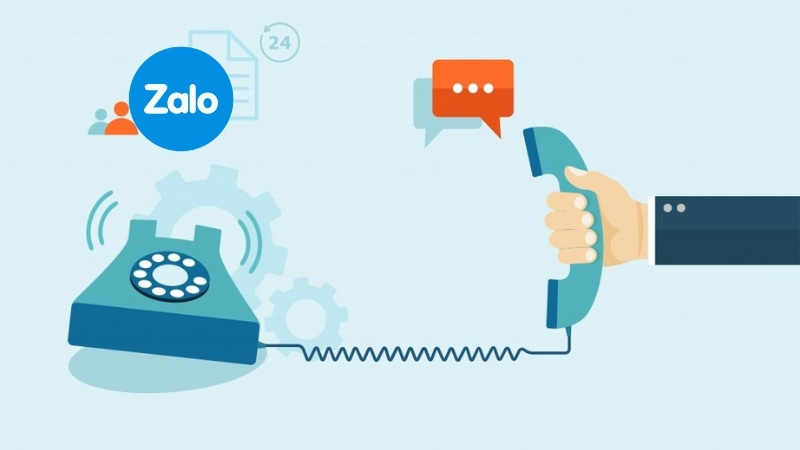
Liên hệ số điện thoại tổng đài Zalo 1900561558
Tạm kết
Nếu bạn đang gặp phải lỗi sao lưu Zalo 403, hãy thử 7 cách khắc phục đơn giản mà hiệu quả trên của Zaloweb. Hiện nay, Zalo không ngừng phát triển và cập nhật nhiều tính năng mới, tuy nhiên, trong quá trình trải nghiệm, thường xuyên xuất hiện những lỗi vặt khiến người dùng đau đầu. Hãy tham khảo bài viết tổng hợp lỗi trên Zalo để thu thập thêm nhiều thông tin hữu ích bạn nhé!
